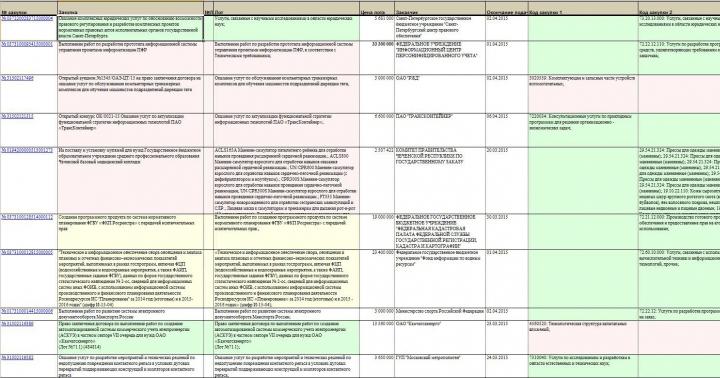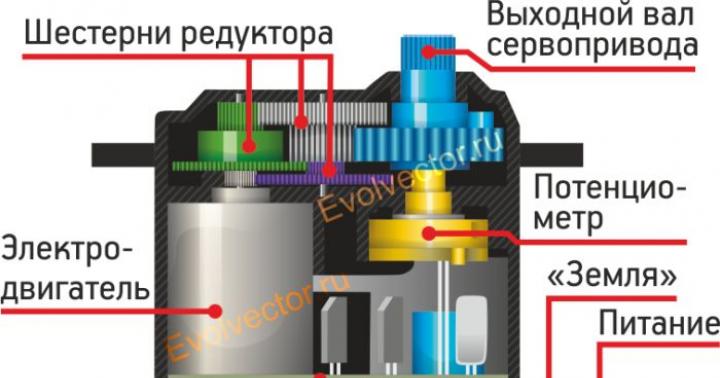اخیراً سؤالات زیادی از کاربران جدید فناوری دریافت کرده ایم. سیبدر مورد ایجاد آهنگ های زنگ برای آیفون. موضوع این است که آهنگ های زنگ یکی از محدودیت های اختصاصی گوشی های اپل است. وحشت نکنید، باید این را بپذیرید و دریابید که چگونه به سرعت و به راحتی آهنگ زنگ از آهنگ مورد علاقه خود ایجاد کنید.
در تماس با
برای ایجاد آهنگ زنگ، ما به یک مک یا کامپیوتر ویندوزبا برنامه نصب شده iTunes(می توانید آن را در زیر دانلود کنید) و در واقع ترکیبی که ما آن را از روی آن خواهیم ساخت. آهنگ مورد استفاده باید در یکی از فرمت های پشتیبانی شده باشد، به عنوان مثال * .mp3. بنابراین.
نحوه ایجاد آهنگ زنگ آیفون با استفاده از iTunes
1.
iTunes را روی رایانه خود راه اندازی کنید و آهنگ مورد نظر را به کتابخانه اضافه کنید. برای انجام این کار ، منو را فشار دهید فایل -> افزودن به کتابخانه... پس از آن، فایل را انتخاب کنید و به iTunes وارد می شود.  2.
روی فایل دانلود شده در iTunes کلیک راست کرده و مورد را انتخاب کنید " هوش". به برگه بروید " گزینه ها«.
2.
روی فایل دانلود شده در iTunes کلیک راست کرده و مورد را انتخاب کنید " هوش". به برگه بروید " گزینه ها«.
3.
مدت زمان آهنگ زنگ آیفون محدود به 30 ثانیه است. شما باید کادرها را علامت بزنید " شروع کنید"و" پایان»و مدت زمانی را که در آهنگ زنگ استفاده می شود را مشخص کنید. روی "OK" کلیک کنید.  4.
اکنون باید دوباره روی آهنگ در iTunes راست کلیک کرده و "را انتخاب کنید نسخه AAC را ایجاد کنید". یک نسخه تکراری از آهنگ ما در کتابخانه ظاهر می شود.
4.
اکنون باید دوباره روی آهنگ در iTunes راست کلیک کرده و "را انتخاب کنید نسخه AAC را ایجاد کنید". یک نسخه تکراری از آهنگ ما در کتابخانه ظاهر می شود.  5.
اکنون روی فایل جدید راست کلیک کرده و مورد را انتخاب می کنیم " نمایش در Finder» (« نمایش در اکسپلورر»برای ویندوز). پوشه ای با این فایل باز می شود.
5.
اکنون روی فایل جدید راست کلیک کرده و مورد را انتخاب می کنیم " نمایش در Finder» (« نمایش در اکسپلورر»برای ویندوز). پوشه ای با این فایل باز می شود.
6.
در ابتدا در قالب ایجاد شد * m4aو نیاز به تغییر دارد * m4r(این فرمت آهنگ زنگ آیفون است). کافی است تغییر نام فایل را فعال کنید («Enter» را برای OS X یا «F2» را برای ویندوز فشار دهید)، و پسوند را جایگزین کنید. اگر در ویندوز ظاهر نشد، باید " را فعال کنید نمایش برنامه افزودنی برای انواع فایل های ثبت شده»در منوی explorer سرویس -> گزینه هاپوشه ها (برگه چشم انداز). 7.
حالا باید به iTunes برگردید و فایلی که ایجاد کردیم را حذف کنید. با دکمه سمت راست ماوس روی آن کلیک کنید و مورد را انتخاب کنید " حذف"در کادر محاوره ای ظاهر شده ، نشان دهید" فایل را رها کنید«.
7.
حالا باید به iTunes برگردید و فایلی که ایجاد کردیم را حذف کنید. با دکمه سمت راست ماوس روی آن کلیک کنید و مورد را انتخاب کنید " حذف"در کادر محاوره ای ظاهر شده ، نشان دهید" فایل را رها کنید«.
8.
فقط باید به فایل تغییر نام یافته در اکسپلورر برگردید و روی آن دوبار کلیک کنید. پس از آن، آهنگ زنگ در iTunes وارد می شود. تماس می گیرد". به جای دوبار کلیک ، می توانید روش وارد کردن را از نقطه "1" تکرار کرده و آهنگ زنگ ایجاد شده جدید را مشخص کنید.  9.
ما آیفون را به رایانه متصل می کنیم، به بخش " تماس می گیرد»دستگاه را روشن کنید و همگام سازی را روشن کنید. پس از انتخاب آهنگ های زنگ و فشار دادن دکمه " همگام سازی کنید»تمام ملودی ها به تلفن ارسال می شود.
9.
ما آیفون را به رایانه متصل می کنیم، به بخش " تماس می گیرد»دستگاه را روشن کنید و همگام سازی را روشن کنید. پس از انتخاب آهنگ های زنگ و فشار دادن دکمه " همگام سازی کنید»تمام ملودی ها به تلفن ارسال می شود.  10.
به تنظیمات iOS می رویم و به آیتم می رویم صداها -> آهنگ زنگ... بارگیری های جدید شما در بین ملودی های استاندارد ظاهر می شود ، می توانید آنها را به عنوان آهنگ زنگ انتخاب کنید.
10.
به تنظیمات iOS می رویم و به آیتم می رویم صداها -> آهنگ زنگ... بارگیری های جدید شما در بین ملودی های استاندارد ظاهر می شود ، می توانید آنها را به عنوان آهنگ زنگ انتخاب کنید.
اگر آیفون شما جیلبریک شده است، می توانید از آن استفاده کنید.
می توانید از آهنگ مورد علاقه خود در iTunes یک آهنگ زنگ ایجاد کنید و از طریق همگام سازی آن را به iPad یا iPod ارسال کنید.
ایجاد آهنگ زنگ
ابتدا باید به برگه کشویی "Music" در iTunes بروید و آهنگی را که می خواهید از آن آهنگ زنگ ایجاد کنید در برگه "Songs" انتخاب کنید.
آهنگ ها در iTunes
روی آهنگ (که آهنگ زنگ از آن ساخته می شود) کلیک راست کنید.
 جزئیات آهنگ
جزئیات آهنگ در منوی زمینه که ظاهر می شود، "اطلاعات" را انتخاب کنید. پنجره ای باز می شود که در آن باید به تب "پارامترها" بروید.
 ابتدا و انتهای آهنگ زنگ را تنظیم کنید
ابتدا و انتهای آهنگ زنگ را تنظیم کنید زمان و کادرهای انتخاب را در موارد "شروع" و "زمان توقف" (ابتدا و انتهای آهنگ زنگ) تنظیم کنید، روی "OK" کلیک کنید. دوباره روی همان آهنگ راست کلیک کنید.
 یک نسخه AAC ایجاد کنید
یک نسخه AAC ایجاد کنید در منوی زمینه که ظاهر می شود، "ایجاد نسخه با فرمت ACC" را انتخاب کنید. یک آهنگ زنگ ظاهر می شود ، اما باید پسوند آن را تغییر دهید تا آهنگ زنگ با استفاده از iTunes به دستگاه های دیگر ارسال شود. برای انجام این کار، از طریق کنترل پنل به "Folder Options" بروید.
 تنظیمات پوشه ها
تنظیمات پوشه ها به تب "View" بروید و تیک گزینه "Hide extensions for registered file type" را بردارید و روی "OK" کلیک کنید. روی آهنگ زنگ آهنگ راست کلیک کنید.
 آهنگ زنگ را در پوشه پیدا کنید
آهنگ زنگ را در پوشه پیدا کنید در منوی زمینه که ظاهر می شود، "Show in" را انتخاب کنید Windows Explorer". پوشه ای که آهنگ زنگ در آن ذخیره شده است باز می شود. روی آهنگ زنگ کلیک راست کنید.
 تغییر نام آهنگ زنگ در پوشه
تغییر نام آهنگ زنگ در پوشه در منوی زمینه که ظاهر می شود، "تغییر نام" را انتخاب کنید. پسوند (m4a) را با پسوند (m4r) جایگزین می کنیم.
 رضایت برای جایگزینی یک برنامه افزودنی
رضایت برای جایگزینی یک برنامه افزودنی پیامی در مورد تغییر نام برنامه افزودنی ظاهر می شود، روی "بله" کلیک کنید. در iTunes، به برگه کشویی «صداها» بروید.
 برگه صداها را باز کنید
برگه صداها را باز کنید روی صفحه کلید "Alt" را فشار دهید. یک نوار منو روی آن ظاهر می شود، روی "File" کلیک کنید.
 بخش آهنگ های زنگ در منوی iTunes
بخش آهنگ های زنگ در منوی iTunes در منوی زمینه که ظاهر می شود، "افزودن فایل به کتابخانه" را انتخاب کنید. یک آهنگ زنگ با پسوند m4r انتخاب کنید و روی "Open" کلیک کنید.
 آهنگ زنگ آماده برای iPhone از طریق iTunes
آهنگ زنگ آماده برای iPhone از طریق iTunes آهنگ زنگ به iTunes اضافه خواهد شد و اکنون می تواند به هر دستگاه متصلی که با iTunes همگام می شود ارسال شود.
برای من تعجب آور بود که نمی توانید آهنگ زنگ خود را روی آیفون تنظیم کنید. یعنی نمیتوانید آهنگی را که قبلاً در آیفون دانلود شده است انتخاب کنید و آن را روی زنگ تنظیم کنید. برای قرار دادن یک ملودی غیر استاندارد در تماس، باید دستکاری هایی انجام دهید.
اولین گزینه نصب برنامه ای است که می توانید آهنگ های زنگ را مستقیماً در دستگاه خود بارگیری کنید. من خودم "آهنگ های زنگ نامحدود" را از iTunes تنظیم کردم. به اندازه کافی وجود دارد انتخاب بزرگآهنگ های زنگ، اما اگر به آهنگ خاصی نیاز دارید، می توانید خودتان آهنگ زنگ بسازید.
در این مورد، بیشترین گزینه سادهدوباره، از یک برنامه خاص مانند Ringtonium Lite استفاده خواهد کرد. درک تنظیمات اولیه دشوار نیست. شما فقط باید یک آهنگ را از کتابخانه انتخاب کنید و مشخص کنید که آهنگ زنگ از کدام فاصله آهنگ تشکیل می شود. حداکثر مدت زمان ملودی در نسخه رایگان- 33 ثانیه همچنین ویژگی های پیشرفته تری وجود دارد که من هنوز آنها را ندیده ام. این برنامه دارای یک دستورالعمل داخلی است. برای افزودن ملودی ایجاد شده در برنامه به لیست آهنگ های زنگ آیفون، همگام سازی با رایانه شخصی مورد نیاز است.
گزینه سوم ایجاد آهنگ زنگ مستقیم از طریق iTunes است.
iTunes را باز کنید و آهنگ اصلی که قبلاً در کتابخانه شما آپلود شده است را انتخاب کنید. بر روی فایل انتخاب شده کلیک راست کرده و "Information" را انتخاب کنید.
در قسمت بالا ، "Parameters" را انتخاب کنید ، مدت زمان آهنگ زنگ آینده را تنظیم کنید. برای انجام این کار ، تیک "شروع" ، "زمان توقف" را قرار دهید و زمان را تنظیم کنید.
پس از اعمال تنظیمات ، دوباره روی آهنگ راست کلیک کرده و Create AAC Version را انتخاب کنید. پس از تبدیل، فایل در لیست ظاهر می شود، روی آن راست کلیک کنید - "نمایش در Windows Explorer".

پنجره ای باز می شود که فایل ما با پسوند m4a در آن قرار دارد، حال باید پسوند را با تغییر m4a به m4r تغییر دهیم. فایل نهایی را به بخش "صداها" در iTunes اضافه کنید (با کشیدن و رها کردن یا "File-Add File to Library")، با آیفون همگام سازی کنید. برگه "Ringtones" (یا "Sounds") را انتخاب کنید و کادر "Synchronize sounds" را علامت بزنید، روی "Synchronize" کلیک کنید.

فایل به طور خودکار در آهنگ های زنگ گوشی شما ظاهر می شود.
پس از نصب ملودی ، فایل تکراری ایجاد شده 30 ثانیه ای از فایل موسیقی را از کتابخانه iTunes حذف کرده و پارامترهای دوره زمانی را بازنشانی کنید.
من بسیار خوشحالم که می توانید یک آهنگ زنگ یا پیام جداگانه برای یک مخاطب خاص تنظیم کنید. برای این کار باید صفحه ویرایش مخاطبین را باز کنید. در ابتدا من این عملکرد را پیدا نکردم ، شاید در هنگام بروزرسانی سیستم عامل ظاهر شود ، نمی توانم با اطمینان بگویم.
هر فردی تمایل دارد فردیت خود را نشان دهد. محبوب ترین روشی که امروزه در دسترس است از طریق دستگاه ها است. هنگام خرید iPhone 4S و 5S، بسیاری از آنها زنگ های استانداردی را برای تماس ها و پیام های دریافتی می گذارند. گاهی اوقات حضور در مکان های عمومی گیج کننده است. ممکن است به نظر شما برسد که تلفن شما زنگ می زند، اما در واقع معلوم می شود که اینطور نیست.
در مواجهه با این سوال که چگونه آهنگ زنگ را در آیفون دانلود کنیم، ممکن است برای بسیاری دشوار به نظر برسد. تمایل اپل برای ایمن سازی محصول خود مشکلاتی را برای کاربران ایجاد می کند. اگر مرحله به مرحله به این موضوع نگاه کنید، همه چیز روشن می شود.
نحوه دانلود آهنگ زنگ در آیفون 5
آهنگ زنگ یک فایل mp3 تبدیل شده به AAC است که کمتر از 40 ثانیه طول می کشد. ابتدا باید آن را ایجاد کنید یا یک آهنگ زنگ آماده را در آیفون خود دانلود کنید.
چنین فایلی بر روی رایانه با استفاده از ویرایشگرهای خاص ایجاد می شود. خدمات آنلاین برای ایجاد این ترکیب ها نیز مناسب است. فرمت mp3 از طریق iTunes به AAC بازنویسی می شود.
نحوه ایجاد آهنگ زنگ آیفون از طریق iTunes
یک ملودی را در آیفون 6 دانلود کنید که میخواهید از آن یک آهنگ موسیقی برای تماس یا پیامک ایجاد کنید. در کتابخانه ظاهر خواهد شد. هنگام استفاده از نسخه iTunes قبل از 12.4.0. روی آهنگ راست کلیک کرده و روی "create AAC version" کلیک کنید.
هنگام استفاده از نسخه جدیدتر iTunes، ملودی را علامت زده و روی منوی "file" کلیک چپ کنید. روی ایجاد کلیک کنید نسخه جدید"، و سپس "یک نسخه AAC" ایجاد کنید. موفقیت این اقدامات به عنوان یک فایل اضافه شده به لیست کتابخانه، با نام ملودی انتخاب شده، اما با پسوند متفاوت نمایش داده می شود.
روی این فایل راست کلیک کرده و "show in explorer" را کلیک کنید. در قسمتی که باز می شود، به منوی "سرویس" بروید، به "properties folder" بروید و روی "view" کلیک کنید. علامت کادر کنار «پنهان کردن پسوندها برای انواع فایلهای ثبتشده» را بردارید. با این کار افزونه ها نمایش داده می شوند. لازم است فرمت فایل مورد نیاز ملودی را از m4a به m4r تغییر دهید.
تغییر نمایش آیکون تاییدی بر موفقیت این روش است. طول آهنگ نباید بیش از 40 ثانیه باشد، در غیر این صورت آیفون اجازه نصب آن را نخواهد داد. حالا می توانید پرت کردنآهنگ زنگ برای iPhone برای جستجوی آسان، فایل را به پوشه مورد نظر خود منتقل کنید.
نحوه ایجاد آهنگ زنگ برای آیفون 4 از طریق برنامه های خاص
چنین برنامه هایی را می توان از طریق دانلود و نصب کرد اپ استور... این برنامه ها به شما امکان می دهند موسیقی مورد علاقه خود را دانلود کرده و آن را به سیگنال های صوتی برای گوشی خود تبدیل کنید. آنها برای شما دردسر ایجاد می کنند و فایل هایی با پسوند m4r تولید می کنند. برنامه های محبوب عبارتند از Ringtones، RMakerPro، و RingTunes.
چگونه کار می کند: یک ملودی را در تلفن خود مشخص می کنید، بخش مورد نیاز را انتخاب می کنید و تبدیل می کنید. در نتیجه یک فایل با فرمت m4r ایجاد می شود. اما انتقال ملودی به آیفون 4 برای نصب فقط از طریق iTunes از کامپیوتر امکان پذیر خواهد بود. سیاست اپل است
باید گوشی خود را به کامپیوتر وصل کنید و iTunes را باز کنید. در پایین پنجره، آیکون برنامه ای که برای ساخت ترکیب استفاده شده، نمایش داده می شود و ملودی ایجاد شده در کنار آن نمایان می شود. آن را در هارد دیسک خود کپی کنید. اکنون از طریق "کتابخانه رسانه" به آهنگ های زنگ بروید و فایل را اضافه کنید. دستگاه خود را همگام کنید.
آموزش اضافه کردن آهنگ زنگ به آیفون بدون کامپیوتر
یک راه آسان برای دانلود آهنگ زنگ از اینترنت بدون استفاده از رایانه وجود دارد. این کار را می توان با خرید سیگنال صوتی در فروشگاه iTones Store انجام داد.
نحوه افزودن آهنگ زنگ به iPhone از فروشگاه:
- ما بخش صداها را پیدا می کنیم.
- ما به "آهنگ های زنگ" و به گوشه بالایی"فروشگاه" را انتخاب کنید.
- آهنگهای زنگ در اینجا به گروههایی تقسیم میشوند، میتوانید به آهنگها گوش دهید و آنچه را که دوست دارید انتخاب کنید. قیمت در مقابل فایل درج شده است. همچنین در سمت چپ قیمت، مدت زمان ترکیبی که قرار است دور بریزید نشان داده شده است. مدت زمان آن نباید بیشتر از 40 ثانیه باشد.
- برای تکمیل خرید باید وجوه درستی در حساب خود داشته باشید.
پس از خرید ، تنها چیزی که باقی می ماند این است که بدانید چگونه آن را به عنوان یک سیگنال صوتی قرار دهید.
نحوه دانلود آهنگ زنگ برای آیفون 4

برای انتقال سیگنال دانلود شده یا ایجاد شده به گوشی خود، باید کابل USB آیفون 4 را به رایانه خود وصل کنید. iTunes را باز کرده و گوشی خود را نشان دهید. سپس به "صداها" بروید. اگر معلوم شد که چنین قسمتی نمایش داده نمی شود ، سپس به "تنظیمات" بروید و علامتی را در ستون "صداها" قرار دهید. اکنون این بخش نمایش داده می شود و می توانید آن را پیدا کنید.
سپس، در منوی "file"، روی "افزودن به کتابخانه" کلیک کنید و یک ترکیب را از پوشه ای که در آن ذخیره شده است انتخاب کنید. در بخش "صداها" در تلفن خود، روی ستون "همگام سازی صداها" کلیک کنید. شما گزینه های "همه صداها" و "صداهای انتخاب شده" را خواهید داشت. در حالت دوم، باید از لیست یک فایل دانلود شده قبلی که با گوشی همگام شده است را انتخاب کنید.
پس از آن "همگام سازی" را فشار می دهیم و منتظر پایان فرآیند هستیم. همه چیز، فایل صوتی در آیفون 4.
نحوه قرار دادن آهنگ زنگ منتقل شده بر روی iPhone
آهنگ زنگ آپلود شده در آیفون را فقط می توان روی یک سیگنال دریافتی یا پیامک اعلان تنظیم کرد. شما باید به تنظیمات بروید و "صداها" را انتخاب کنید. بعد، آهنگ زنگ را انتخاب کنید. لیستی با ترکیبات احتمالی ظاهر می شود ، به عنوان یک قاعده ، سیگنال جدید در بالای لیست نمایش داده می شود. و یک تیک کنار تیک آپلود شده قرار می دهیم.
اگر باز هم نمی توانید آهنگ زنگ به آیفون اضافه کنید، مطمئن شوید که زمان صدای آن بیش از 40 ثانیه نباشد. اکنون تلفن شما به روشی جدید پخش می شود.
اپل سیاست سختگیرانه ای دارد که اجازه نمی دهد داده ها از هر نوع به طور مستقیم به دستگاه های خود منتقل شوند. دارندگان آیفون نمی توانند تلفن خود را به رایانه متصل کنند، موسیقی، عکس، ویدیو را به آن منتقل کنند یا محتوای گوشی را حذف کنند. فقط برنامه ویژه iTunes نصب شده روی رایانه شخصی شما به شما امکان می دهد فایل ها را بین تلفن و رایانه خود همگام سازی کنید.
اپل با مراقبت از کاربران موقعیت خود را توضیح می دهد ، ظاهراً به این ترتیب از دستگاه های خود در برابر محتوای ویروسی یا با کیفیت پایین محافظت می کند. با این حال، به احتمال زیاد دلیل اصلی پول است. موسیقی ، صداها ، برنامه ها ، کتاب ها و سایر داده ها را می توان از AppStore ، متعلق به شرکت خریداری کرد ، بدون نقض کپی رایت مالکان.
همه چیز خوب خواهد بود ، اما برای کاربران بخش بازار روسی زبان بسیار دشوار است که آهنگهایی را که در سرزمین خود در AppStore محبوب هستند ، پیدا کنند. یکی دیگر از دلایل عدم علاقه به این نوع خرید، قانون باستانی است که بسیار مورد علاقه بسیاری است: چرا برای آنچه می توانید به صورت رایگان دریافت کنید، پرداخت کنید.
اگر اپل قابلیت دانلود موزیک و صداهای سفارشی روی گوشی را به طور کامل قطع می کرد، بخش قابل توجهی از طرفداران خود را از دست می داد و به همین دلیل این گزینه در برنامه iTunes ارائه شده است. می توانید تمام فایل های لازم را به کتابخانه این برنامه اضافه کنید و سپس آیفون را با کامپیوتر سینک کنید و پس از آن روی گوشی شما قرار می گیرد.
ما کتابخانه موسیقی خودمان را ایجاد می کنیم
قبل از سازماندهی کتابخانه های موسیقی iTunes، به خاطر داشته باشید که آیفون از همه انواع فایل های صوتی پشتیبانی نمی کند، بنابراین عملا هیچ محدودیتی برای فرمت موسیقی وجود ندارد، حتی بیشتر از آن، زمانی که می خواهید آهنگ هایی را با فرمتی که آیفون پشتیبانی نمی کند به iTunes اضافه کنید، برنامه خود آنها را به فرمت AAC تبدیل می کند.
چیز دیگری که در مورد صداها برای آهنگ های زنگ وجود دارد این است که آیفون از فرمت m4r پشتیبانی می کند و مدت زمان آن بیش از 30 ثانیه نیست، بنابراین ابتدا باید آن را اضافه کنید و سپس آن را اضافه کنید. پس از تمام آماده سازی ها، دنباله اقدامات به شرح زیر است:
- iTunes را اجرا کنید(برای بروزرسانی ها بررسی کنید). اگر هنوز سعی نکرده اید موسیقی را از طریق رایانه خود از طریق iTunes بارگیری کنید ، ابتدا برگه "Music" ، و روی آن دکمه "Search for multimedia" را مشاهده خواهید کرد. وقتی روی آن کلیک می کنید، موارد زیر رخ می دهد:
- ITunes شروع به جستجوی همه فایلهای چندرسانهای در رایانه شما، همه فرمتهای موسیقی پشتیبانیشده میکند. یعنی کتابخانه شامل صداها و موسیقی بازی ها ، برنامه ها ، برنامه ها است. اینها هزاران فایل هستند، اگر حداقل دوازده بازی روی رایانه شخصی وجود داشته باشد.
- آهنگ های مورد علاقه شما در میان این حجم گم می شود. تنها راه این است که تمام فایل هایی که به این روش وارد کتابخانه شده اند را انتخاب کرده و سپس حذف کنید. بنابراین فکر کنید - آیا به آن نیاز دارید؟ ما اضافه کردن موسیقی به این روش را توصیه نمی کنیم.
![]()
- اولین راه برای اضافه کردن موسیقی و صداها.منوی File را باز کنید و به زیر منوی Add File to Library بروید. اگر میخواهید کل پوشه را بهطور همزمان منتقل کنید (مثلاً با یک آلبوم موسیقی) میتوانید «افزودن یک پوشه به کتابخانه» را انتخاب کنید. با استفاده از میانبر صفحه کلید CTRL + O می توان به همان تأثیر رسید.
- راه دوم- این یک تابع "گرفتن و رها کردن"، شوخی است)، به آن کشیدن و رها کردن می گویند. دو پنجره را در کنار هم با پوشه ای که موسیقی در آن قرار دارد و با iTunes باز کنید. فایل های مورد نظر خود را انتخاب کنید، دکمه سمت چپ ماوس را نگه دارید و آنها را به پنجره iTunes بکشید و سپس دکمه ماوس را رها کنید.
حذف موسیقی
حذف موسیقی از کتابخانه iTunes نیز آسان است. فایل های موجود در برنامه را انتخاب کنید، دکمه سمت راست ماوس را فشار دهید و منوی زمینه را فراخوانی کنید. مورد "حذف" را انتخاب کنید، درخواست پاپ آپ را تایید کنید. برای سرعت بخشیدن به روند حذف صداهای غیر ضروری، می توانید از کلید DELETE نیز استفاده کنید.
مطمئناً همه می دانید که iTunes برای همگام سازی اطلاعات از iPod ، iPhone یا iPad با رایانه شما استفاده می شود. برای مثال، اگر فیلم، ویدیو یا موسیقی روی رایانه خود دارید، همگام سازی آن فایل ها را به iPhone، iPad یا iPod شما اضافه می کند. اما همانطور که می دانید اگر اطلاعاتی را از آیتونز حذف کنید، از گوشی موبایل شما نیز پاک خواهد شد. در صورت نیاز به انتقال اطلاعات از آیفون به رایانه جدید چه باید کرد؟ در این مقاله هر دو گزینه را با شما در نظر خواهیم گرفت.
روش 1 - همگام سازی معمولی USB
برای همگام سازی، این مراحل را دنبال کنید: مرحله 1
iTunes را اجرا کنید. مطمئن شوید که آخرین نسخه را نصب کرده اید و وارد حساب خود شده اید.

گام 2
آیفون خود را با استفاده از کابل USB به رایانه خود وصل کنید.
مرحله 3
به iTunes برگردید و گوشی خود را باز کنید (دکمه با نماد تلفن و امضای مدل را فشار دهید). در قسمت سمت چپ، تمام بخش هایی را که برای همگام سازی با دستگاه شما در دسترس هستند، مشاهده خواهید کرد.

توجه داشته باشید:اگر کتابخانه iTunes در برخی از بخش ها (پادکست، برنامه های تلویزیونی و غیره) فاقد محتوا باشد، آنها نمایش داده نمی شوند. به عنوان مثال، اگر فایل های تلویزیونی در کتابخانه iTunes خود ندارید، بخش TV نمایش داده نمی شود.
برگه ها می توانند شامل برخی یا همه بخش های فهرست شده در زیر باشند:
- نمای کلی - در اینجا اطلاعات کاملی در مورد ویژگی های دستگاه ، گزینه های پشتیبان گیری و برخی تنظیمات خواهید یافت.
- برنامه ها - همگام سازی برنامه ها را بین دستگاه های خود مدیریت کنید.
- موسیقی - تنظیمات همگام سازی موسیقی را تنظیم کنید.
- فیلم ها (فیلم) — تنظیمات همگام سازی فیلم ها را تنظیم کنید.
- پادکست - پادکست ها را همگام سازی کنید.
- اطلاعات - منوی همگام سازی برای مخاطبین، یادداشت ها، حساب های ایمیل و تقویم ها.
- کتاب ها - تنظیمات برای همگام سازی کتاب ها و اسناد، از جمله PDF.
- نمایش تلویزیونی یا تلویزیون - همگام سازی فایل های تلویزیون.
- آهنگ های زنگ - آهنگ های زنگ و دیگران را همگام سازی کنید سیگنال های صوتیپیش فرض
- عکس ها (تصاویر) - همگام سازی عکس ها.
- در دستگاه من - در اینجا می توانید تمام اطلاعات (موسیقی، فیلم، پادکست، کتاب، آهنگ های زنگ و غیره) ذخیره شده در آیفون خود را پیدا کنید.
پارامترهای اضافی را پیکربندی کنید (در صورت لزوم). اگر چک باکس انتخاب شده باشد، همگام سازی برای این بخش فعال است و دفعه بعد که شروع شود انجام می شود. برای غیرفعال کردن همگام سازی، کافی است تیک کادر کنار مورد مورد نظر را بردارید.

پس از پیکربندی پارامترها، می توانید فرآیند همگام سازی را شروع کنید. برای انجام این کار ، روی دکمه همگام سازی در گوشه سمت راست پایین صفحه کلیک کنید. هر چیزی که در پارامترها تنظیم می کنید همگام می شود.

روش 2 - انتقال داده ها از آیفون به iTunes خالص
این روش برای کسانی که رایانه خود را تغییر داده اند یا از کتابخانه iTunes خود پشتیبان گیری نکرده اند مفید است. همچنین کسانی که گوشی را عوض کرده اند و نیاز به انتقال اطلاعات از گوشی جدید به آیتونز دارند می توانند از این روش استفاده کنند. برای انجام این کار ، موارد زیر را انجام دهید:
گام 2
اولین کاری که می توانید و باید انجام دهید این است که مخاطبین، حساب های ایمیل، تقویم ها و یادداشت های خود را همگام سازی کنید. آنها به دفترچه آدرس ویندوز یا مشتری Outlook وارد می شوند. کادرهای کنار آنچه می خواهید همگام سازی شود را علامت بزنید.

مرحله 3
بازی ها و برنامه های نصب شده روی آیفون خود را انتقال دهید. برای انجام این کار، بر روی دستگاه خود در پنل سمت چپ کلیک راست کرده و "انتقال خریدها" را انتخاب کنید. برنامه ها به طور خودکار به کتابخانه iTunes شما منتقل می شوند.

مرحله 4
برای انتقال موسیقی، باید از نرم افزار خاصی استفاده کنید، در غیر این صورت، در حین همگام سازی، مانند عکس های یک ویدیو، از تلفن پاک می شود، زیرا در کتابخانه رسانه نیست.
برای انتقال موسیقی می توانید از SharePod v3.9.7 استفاده کنید. این کار بسیار ساده انجام می شود:
 توجه داشته باشید:این برنامه همچنین به شما امکان انتقال و ضبط ویدیو را می دهد، علاوه بر این، با آی پاد کار می کند.
توجه داشته باشید:این برنامه همچنین به شما امکان انتقال و ضبط ویدیو را می دهد، علاوه بر این، با آی پاد کار می کند.
مرحله 5
برای کپی کردن عکس ها ، کافیست آیفون خود را در Windows Explorer باز کنید ، زیرا در آنجا به شکل دوربین نمایش داده شده است. فقط تمام عکس ها را از آنجا کپی کنید و به کتابخانه خود منتقل کنید.
مرحله 6
پس از دستکاری های بالا، می توانید همگام سازی iTunes با آیفون را شروع کنید. داده ها ناپدید نمی شوند ، اما با موفقیت همگام سازی می شوند.
iTunes را باز کنید (نسخه iTunes باید حداقل 7.6.2.9 باشد ، اگر این مورد برای شما صادق نیست ، آخرین نسخه iTunes را از وب سایت اپل بارگیری کنید).
کلیک کنید پنل بالاییدکمه File را بزنید، سپس روی Add a file to library کلیک کنید و آهنگی را که می خواهید از آن آهنگ زنگ بسازید اضافه کنید. پس از آن، موسیقی انتخاب شده باید در پوشه Music ظاهر شود. آن را انتخاب کنید و دکمه سمت راست ماوس را فشار دهید، پس از آن باید اطلاعات را انتخاب کنید.

در منویی که بعد از این باز می شود، به تب Parameters بروید، در آنجا باید دو علامت را در کنار Start و Stop time قرار دهید و فاصله زمانی آهنگ زنگ را بیش از 30 ثانیه تعیین کنید (این مهم است!) و سپس روی OK کلیک کنید.

پس از کوچک شدن منو ، دوباره روی همان آهنگ راست کلیک کرده و از منوی ظاهر شده هفتمین مورد را تبدیل به فرمت ACC انتخاب کنید. پس از آن ، زیر ملودی اصلی شما با همان نام ظاهر می شود ، اما 30 ثانیه طول می کشد.

با دکمه سمت راست ماوس روی آن کلیک کنید و مورد سوم Show in Windows Explorer را انتخاب کنید و در پوشه باز شده باید یک فایل با حجم حدود 500 کیلوبایت با فرمت m4a وجود داشته باشد. فرمت فایل را به m4r تغییر دهید و بررسی کنید که نام فایل به زبان انگلیسی (با حروف انگلیسی تایپ شده) باشد. به یاد داشته باشید که این فایل در کجا قرار دارد ، سپس می توانید پوشه را ببندید.
اکنون به iTunes باز خود برمی گردیم و فایل جدید را از پوشه Music حذف می کنیم، سپس iTunes را می بندیم (می توانید itune.exe را در فرآیندها حذف کنید). iTunes را دوباره باز کنید و در منوی بالا روی File و Add File to Library کلیک کنید، پس از آن باید به یاد داشته باشید که فایل ایجاد شده در کجا قرار دارد و آن را انتخاب کنید.
فایل انتخابی باید به طور خودکار به پوشه آهنگ های زنگ در کتابخانه شما اضافه شود. حالا گوشی را وصل می کنیم و بعد از اینکه در Devices ظاهر شد، آن را انتخاب کرده و به تب Ringtones روی آن می رویم که در آنجا باید سه چک باکس قرار دهید:
پس از آن، روی دکمه Apply در پایین سمت راست کلیک کنید. اکنون فایل در آیفون شما قرار دارد. iTunes را ببندید.
برای ایجاد آهنگ زنگ دیگر، باید همین کار را انجام دهید و در پایان فراموش نکنید که کادر را علامت بزنید تا همگام شود.
1. طول فایل نباید بیش از 30 ثانیه باشد.
2. هنگام تغییر از m4a به m4r ، نام فایل باید به انگلیسی تغییر یابد (اگر به روسی خوانده می شود).
3. پس از ایجاد هر آهنگ زنگ، توصیه می شود iTunes را مجدداً راه اندازی کنید.
4. آهنگ های زنگ ایجاد شده را نمی توان از پوشه هایی که به ITUNES اضافه شده اند منتقل یا حذف کرد. همچنین نمی توانید با کشیدن و رها کردن روی دسکتاپ موسیقی اضافه کنید ، زیرا برنامه ، هنگام همگام سازی ، به منبع اشاره می کند و در صورت عدم وجود ، آن را اضافه نمی کند ، و در iPhone فقط به عنوان یک کتیبه نمایش داده می شود.
از لحظه خرید، هر صاحب آیفون می خواهد ابزار خود را منحصر به فرد، غیرقابل تقلید بسازد، آن را "برای خودش" سفارشی کند و البته حق این کار را داشته باشد. تنها چیزی که باید بدانید این است که چه کاری و چگونه می توان انجام داد تا دستگاه را در نوع خود منحصر به فرد کرد. امروز در مورد آن صحبت خواهیم کرد نحوه ایجاد آهنگ زنگ برای آیفونبا دستان خودت
همانطور که ممکن است تعجب آور به نظر برسد، نه همه مالکان تلفن های همراهو گوشی های هوشمند می دانند که آهنگ زنگ چیست. و برای شروع، بیایید یک بار برای همیشه معنای کلمه "آهنگ زنگ" را تعریف کنیم. ویکی پدیا تعریف بسیار واضح و ساده ای از آهنگ زنگ ارائه می دهد.
آهنگ زنگ(eng. زنگ - تماس، لحن - لهجه موسیقی ) - صدا، ملودی پخش می شود تلفن همراهجهت اطلاع رسانی تماس دریافتییا پیامک دریافتی
بنابراین، آهنگ زنگ و آهنگ زنگ اساساً مانند سایر تلفن های هوشمند آیفون است.
به عنوان بخشی از دستورالعمل های امروز، یاد می گیریم که چگونه آهنگ های زنگ آیفون را به دو روش به طور همزمان ایجاد کنیم.
راه های ایجاد آهنگ های زنگ آیفون
- از طریق iTunes ؛
- آنلاین ، یا از طریق اینترنت.
هنگام ایجاد آهنگ های زنگ برای آیفون، باید بدانید 2 محدودیت مهم، برای مثال:
- آهنگ های زنگ برای آیفون در قالب "m4r" هستنداما تنها؛
- مدت زمانآهنگ صوتی برای ایجاد آهنگ زنگ نباید بیشتر از 30 ثانیه باشد.
با تعریف و محدودیت هایی که هنگام ایجاد آهنگ زنگ برای آیفون وجود داشت، مشخص شد که اکنون می توانید مستقیماً به این روش ادامه دهید.
ایجاد آهنگ زنگ آیفون از طریق iTunes
در چند کلمه، فرآیند ایجاد آهنگ زنگ برای دستگاه iOS از طریق iTunes بسیار ساده است: شما باید مدت زمان آهنگ صوتی را روی 30 ثانیه تنظیم کنید، یک نسخه از منبع را با فرمت AAC ایجاد کنید، به صورت دستی قالب را تغییر دهید. فایل ایجاد شده از ".m4a" به ".m4r" و اضافه کردن آهنگ زنگ دریافتی به کتابخانه iTunes. در عمل به این صورت است:
- iTunes را اجرا کنید;

- فایل منبع را اضافه کنیدکه از آن می خواهید یک آهنگ زنگ برای آیفون در iTunes بسازید. برای انجام این کار، در منوی File، گزینه "Add File to Library" را انتخاب کرده و منبع را باز کنید. فایل در پنجره اصلی برنامه ظاهر می شود.

- کلیک راست روی نام منبع کلیک کنیدو در منوی زمینه ظاهر شده "جزئیات" را انتخاب کنید;


- در پنجره باز شده با اطلاعات مربوط به فایل به تب "گزینه ها" بروید;


- در زمینه دیجیتالی مقابل "زمان توقف" مقدار "0:30" را وارد کنیدو روی "OK" کلیک کنید؛

- یک بار دیگر، روی نام منبع برای آهنگ زنگ و در منوی زمینه ظاهر شده کلیک راست کنید "ایجاد نسخه AAC" را انتخاب کنید... فایل دیگری با همان نام منبع، با مدت زمان 30 ثانیه در پنجره اصلی iTunes ظاهر می شود.

- دوباره تماس بگیر منوی زمینهروی نام فایل به مدت 30 ثانیه کلیک راست کنید. و "نمایش در Windows Explorer" را انتخاب کنید. اگردر تنظیمات نمای پوشه در پنل مدیریت ویندوز بررسی شدمقابل ""، در Windows Explorer پسوند فایل مشخص نخواهد شدو تغییر آن با استفاده از کاوشگر غیرممکن خواهد بود.

- برای اینکه پسوند فایل در Explorer نمایش داده شود، باید در کنترل پنل ویندوزبرو به بخش " تنظیمات پوشه ها"-> برگه" چشم انداز"، در لیست موجود در فیلد حرکت کنید" گزینه های اضافی "رو به پایین، علامت کادر کنار مورد را بردارید" پسوندها را برای انواع فایل های ثبت شده مخفی کنید"و دکمه را فشار دهید" درخواست دادن". پسوندهای فایل در Windows Explorer در دسترس خواهند بود.

- در پنجره اکسپلورر با فایل آهنگ زنگ روی نام فایل کلیک راست کنید، منوی زمینه را فراخوانی کنیدو انتخاب کنیدبند " تغییر نام دهیدAlt + F2«;

- پسوند فایل را تغییر دهیدآهنگ زنگ با " m4a" بر " m4r". هشدار سیستم مبنی بر اینکه پس از "تغییر پسوند، ممکن است این فایل در دسترس نباشد" را نادیده بگیرید. آهنگ زنگ برای آیفون آماده است.
- آهنگ زنگ را به کتابخانه iTunes خود اضافه کنیدتوسط " فایل -> افزودن فایل به کتابخانه -> باز کن"یا میانبر صفحه کلید را فشار دهید" Ctrl + O". اگر همه کارها را درست انجام داده اید ، آهنگ زنگ در iTunes در بخش "صداها" ظاهر می شود;

- و به عنوان آهنگ زنگ
ایجاد آهنگ زنگ خود در بار اول ممکن است تا 10 دقیقه طول بکشد، اما با هر بار بعدی، زمان صرف شده به میزان قابل توجهی کاهش می یابد.
ایجاد آهنگ های زنگ برای آیفونسریعتر و آسانتر از طریق اینترنتبا تشکر آنلاین از دوستان Audioscrobbler. با تشکر از سرویس audiko.ru برای ایجاد آهنگ زنگ خودحداقل اقدامات و فقط 3 دقیقه طول می کشد.
چگونه آهنگ زنگ آیفون را آنلاین بسازیم؟
- به audiko.ru برویدو روی "کلیک کنید دانلود". این سرویس به شما امکان می دهد منابع را مستقیماً از اینترنت بارگیری کنید، برای این کار روی " درج لینک". در صفحه باز شده در یک جعبه متنبا "http: //" لینک را در منبع قرار دهید... مهم: پیوند باید "مستقیم" باشد، یعنی. بدون تغییر مسیر شما نمی توانید منبع را از یک سرویس میزبانی فایل با استفاده از audiko.ru دانلود کنید.

- پس از کلیک بر روی دکمه "بارگیری" ، منبع باز با دیسک محلی کامپیوتر. در سایت آپلود خواهد شد؛



- در صفحه بعد ، برخی از تنظیمات آهنگ زنگ در دسترس قرار می گیرد ، یعنی: تغییر مدت زمان آهنگ زنگ، ابتدا و انتهای آهنگ زنگ را روی آهنگ موسیقی منبع تنظیم کنید، بدین ترتیب تعیین کنید که کدام قسمت از آهنگ به عنوان آهنگ زنگ استفاده شود, یک افکت fade in و fade out به ابتدا و انتهای آهنگ زنگ اضافه کنید... تعريف كردن پارامترهای مورد نظرآهنگ زنگ آینده و کلیکروی دکمه " آهنگ زنگ ایجاد کنید«;





- تا پایان فرآیند صبر کنید، معمولا مدت زمان آن از 1-2 دقیقه تجاوز نمی کند. در صفحه ای که با لینک دانلود آهنگ زنگ ایجاد شده باز می شود روی پیوند "بارگیری" کلیک کنید. آهنگ زنگ آیفون با فرمت m4rدانلود خواهد شد HDDکامپیوتر شما؛

- آهنگ زنگ حاصل را در iTunes دانلود کنیدو مطمئن شوید که آهنگ زنگ در قسمت صداها موجود است. آماده!
البته، ساخت آنلاین آهنگ های زنگ بسیار آسان تر استو سریعتر، به خصوص از آنجایی که وجود دارد راه حل های آمادهو ما به تازگی یکی از خدمات بسیاری را آورده ایم که به شما امکان می دهد آهنگ های زنگ آیفون را از طریق اینترنت ایجاد کنید. اما، همانطور که به نظر ما می رسد، هر صاحب دستگاه باید بتواند با دستان خود آهنگ های زنگ آیفون را ایجاد کند.
سلام به همه! صادقانه بگویم، من سعی می کنم در مورد چیزی که بارها در اینترنت توضیح داده شده است ننویسم - تکرار چندین بار یک چیز خسته کننده است. اما گاهی اوقات هنوز باید استثناهایی وجود داشته باشد: اولاً، کسی، نه، نه، در مورد ایجاد آهنگ های زنگ می پرسد (دادن پیوند به مقاله شما بسیار راحت تر از فرستادن شخصی به "google" است) و دوم، هرگز دستورالعمل های زیادی وجود ندارد - شاید برای کسی مفید باشد.
اما دلیل اصلی ظاهر این مقاله در دیگری است - اخیراً با یک آهنگ جالب روبرو شدم ، می خواستم آن را روی یک تماس نصب کنم ، اما در فروشگاه آیتونزهمه آهنگ های زنگ این ترکیب تا حد امکان بی خبر هستند. چه باید کرد؟ درست است - خودتان آهنگ زنگ ایجاد کنید. و از آنجایی که چنین مشروبی قبلاً از بین رفته است، چرا در مورد آن ننویسید؟
به زودی گفته نمی شود. بیا بریم!
توجه! اگر چیزی درست نشد، در نظرات بپرسید - من سعی خواهم کرد کمک کنم.
اما ابتدا، حداقل سعی کنید با پیروی از این دستورالعمل ها، خودتان یک آهنگ زنگ ایجاد کنید. باور کنید هیچ چیز پیچیده ای در مورد آن وجود ندارد. حالا بریم حتما! :)
و بلافاصله به یاد داشته باشید:
مدت زمان آهنگ زنگ نمی تواند بیش از 40 ثانیه باشد.
اگر فایل موسیقی شما در این چارچوب قرار دارد ، می توانید مراحل 2 و 3 را با خیال راحت رد کنید. در غیر این صورت ، همه نکات را به ترتیب دنبال کنید.
مرحله 1 (تعیین نسخه iTunes)
در آینده نسخه های iTunesسال 2018 سیببسیاری از ویژگی ها را از برنامه حذف کرد. از جمله موارد مهمی مانند تعامل کامل با آهنگ های زنگ و فروشگاه بازی ها و برنامه ها.
پس از آن ، جهان به دو اردوگاه تقسیم شد:
- کسانی که از نسخه "قدیمی" و "صحیح" برنامه (با آهنگ های زنگ، اپ استور و بلک جک) استفاده می کنند. آیا شما هم همین را می خواهید؟
- کسانی که کاملاً از تغییرات راضی هستند - آنها بی سر و صدا به iTunes 12.7 به روز شدند و همیشه فقط از نسخه های جدید این برنامه استفاده می کنند.
هیچ تفاوت اساسی در روند ایجاد آهنگ های زنگ بین این نسخه ها وجود ندارد. تنها تفاوت در مرحله 6 است.
هشدار اسپویلر: برای کسانی که iTunes 12.7 و "جدیدتر" را نصب کرده اند کمی آسان تر خواهد بود :)
خوب ، زمان شروع کار فرا رسیده است!
مرحله 2 (بیایید شروع کنیم!)
از آنجایی که مدت زمان آهنگ من بیش از 40 ثانیه است، ابتدا باید آن را قطع کنید. برای انجام این کار ، می توانید از هر برنامه یا همان iTunes استفاده کنید.
iTunes را اجرا کنید (هنوز آیفون را وصل نکنید)، تب "Songs" را باز کنید و به سادگی "خالی" ما را برای آهنگ زنگ در آنجا بکشید و رها کنید.
مرحله 3 (کوتاه کردن آهنگ)
ما روی این آهنگ با دکمه سمت راست فشار می دهیم - مورد "اطلاعات" را انتخاب کنید.

پنجره ای باز می شود که در آن باید به تب "Parameters" برویم.
دو خط "شروع" و "پایان" را ببینید؟ این دقیقاً همان چیزی است که ما به آن نیاز داریم. لازم است قطعه ای از آهنگی که می خواهید در تماس قرار دهید را انتخاب کنید. به شما یادآوری می کنم که مدت زمان آن بیش از 40 ثانیه نیست.
در مورد من ، من شروع آهنگ را از 0 تا 40 ثانیه ترک می کنم. دردناک ، گیتار آنجا خوب است :)

روی "OK" کلیک کنید.
به «موسیقی» برمی گردیم و می بینیم که چیزی تغییر نکرده است. در واقع اینطور نیست - اگر سعی کنید این آهنگ را پخش کنید، مدت زمان آن دقیقاً 40 ثانیه خواهد بود.
مرحله 4 (تبدیل آهنگ زنگ)
اکنون آهنگ زنگ آینده خود را انتخاب کرده و در منوی بالای iTunes، روی "File - Convert - Create AAC Version" کلیک کنید.

اوه! آهنگ دیگری با مدت زمان لازم در لیست آهنگ ها ظاهر شد!

به هر حال ، اکنون می توانید فایل اصلی را به مدت قبل برگردانید یا اگر دیگر به آن نیاز ندارید آن را حذف کنید.
مرحله 5 (تغییر پسوند فایل)
ما تقریبا اینجا هستیم! گزیده 40 ثانیه ای حاصل را می گیریم و به سادگی آن را به دسکتاپ می کشیم.

حال باید پارامترهای این فایل را از تغییر دهیم m4aبر m4r... اما، اینجا یک مشکل کوچک وجود دارد! راه اندازی ویندوزپسوند فایل را به طور پیش فرض پنهان می کند. چگونه بودن؟

تمام شد ، اکنون می بینیم که فایل زیر آهنگ زنگ در انتهای نام آن دارای پسوند است m4a
با دکمه سمت راست ماوس روی آن کلیک کنید - "تغییر نام" را انتخاب کنید و یک حرف را تغییر دهید. بجای .m4a باید .m4r باشد

ما به هشدارهای سیستم توجه نمی کنیم.
مرحله 6 (انتقال آهنگ زنگ به iPhone)
دستورالعمل های iTunes نسخه 12.6.3.6
آیفون را به کامپیوتر وصل می کنیم و:
- در منوی بالای iTunes، بخش «صداها» را انتخاب کنید.
- فایل ما را بکشید و رها کنید (قبلاً با مجوز m4r) در این پنجره.
- روی آیکون گوشی کلیک کنید.

منوی مدیریت محتوای گوشی باز می شود. اینجا چه چیزی به ما علاقه دارد؟ درست است - دوباره "صداها" :)
ما این مورد را انتخاب می کنیم - همگام سازی را فشار می دهیم - صداهای انتخاب شده - آهنگ زنگ مورد نیاز خود را علامت می زنیم. با احساس موفقیت، "اعمال" را فشار می دهیم!

آهنگ زنگی که ما ایجاد کردیم به آیفون منتقل شد!
دستورالعمل برای iTunes نسخه 12.7 و "قدیمی"
در نسخه های جدید iTunes، همه چیز بسیار ساده تر است - فقط باید آهنگ زنگ ساخته شده را به داخل بکشید سمت چپ iTunes (بخش "در دستگاه من") و بلافاصله در آیفون ظاهر می شود.

مرحله 7 (نصب آهنگ زنگ در iPhone)
در تلفن، "تنظیمات - صداها، سیگنال های لمسی - آهنگ زنگ" را باز کنید و در بالای صفحه ملودی مورد نیاز خود را پیدا می کنیم.

همه چيز. ما توانستیم به طور مستقل آهنگ زنگ خود را روی آیفون نصب کنیم.
راستش، من می توانم تصور کنم که در حال حاضر چه احساساتی را تجربه می کنید، احتمالا چیزی از سریال ...
هورا! پیروزی! سرانجام! کاپتس، اپل باهوش است! تیم کوک، آیا شما از ذهن خود خارج شده اید؟ خدا رو شکر که تموم شد! :) تقریباً در لحظه ای که اولین آهنگ زنگم را روی آیفون ساختم و گذاشتم، چنین افکاری در ذهنم بود. اما در واقع ... باور کنید، نکته اصلی در این تجارت این است که "دست خود را پر کنید" و سپس همه چیز "خودکار" اتفاق می افتد. شاید:)
P.S. آیا آموزش کمکی کرد؟ "لایک" را قرار دهید، روی دکمه ها کلیک کنید شبکه های اجتماعی، در نظرات بنویسید! من بسیار سپاسگزار خواهم بود - پیشاپیش بسیار متشکرم!
P.S.S. مشکلاتی دارید؟ من می دانم که ایجاد آهنگ های زنگ کار آسانی نیست و ممکن است سوالاتی پیش بیاید. در این صورت چه باید کرد؟ باز هم، در نظرات بنویسید - ما با هم آن را کشف خواهیم کرد!